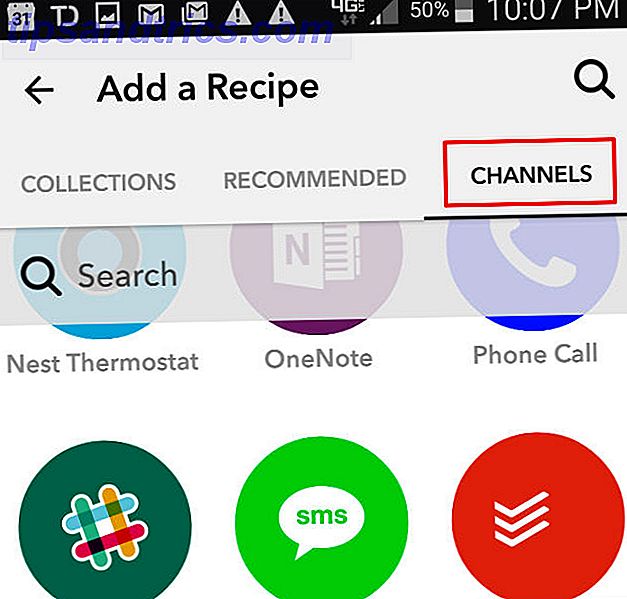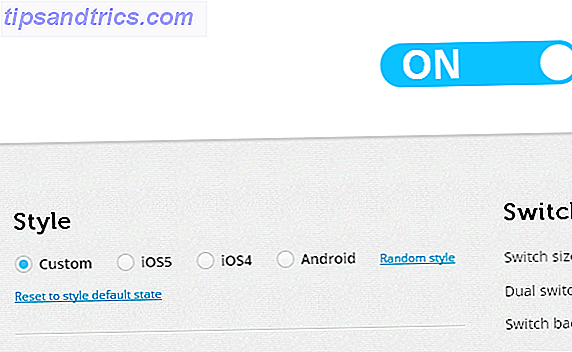Το Windows Store είναι σχεδόν ακατανόητο από το άγονο χώμα που ήταν όταν ξεκίνησε για πρώτη φορά. Η Microsoft προβλέπει σαφώς ένα μέλλον στο οποίο όλες οι mainstream εφαρμογές σας είναι διαθέσιμες μέσω των Store 10 Windows Store Apps που δεν γνωρίζετε Υπήρχαν 10 εφαρμογές των Windows Store που δεν γνωρίζατε Υπήρχαν μεγάλα ονόματα που έχουν τεθεί τελικά στο Windows Store. Ίσως δεν συνειδητοποιείτε πόσο καλό έγινε. Ας δούμε τι χάσατε. Διαβάστε περισσότερα, και έχουν κάνει μια συντονισμένη προσπάθεια για να πάρουν όλοι μαζί με την ιδέα όσο το δυνατόν γρηγορότερα.
Ωστόσο, οι εφαρμογές των Windows Store (ή οι εφαρμογές UWP, οι σύγχρονες εφαρμογές, οι εφαρμογές του μετρό, οι καθολικές εφαρμογές ή οτιδήποτε άλλο θέλετε να τους καλέσετε) Είστε μπερδεμένοι από την ορολογία της εφαρμογής των Windows; η διαφορά μεταξύ μιας εφαρμογής, ενός προγράμματος ή ενός λογισμικού ή αν η εφαρμογή των Windows είναι μετρό, μοντέρνα, καθολική ή απλή ευθεία, δεν είστε μόνοι, ας ξεκαθαρίσουμε τα πράγματα, διαβάστε περισσότερα) εξακολουθούν να έχουν μια μεγάλη ενόχληση: μια γραμμή κύλισης. Ή, ακριβέστερα, η αυτόματη απόκρυψη γραμμή κύλισης.
Πώς πρέπει να γνωρίζετε ότι η σελίδα είναι κυλιόμενη αν δεν υπάρχει μπάρα στο πλάι του παραθύρου; Φαίνεται ότι μπορείτε να αποκρύψετε την μπάρα κύλισης έτσι ώστε να είναι πάντοτε ορατή. Ας δούμε πιο προσεκτικά πώς να το κάνουμε αυτό.
Πώς να αποκρύψετε τις κύλινδροι κύλισης στις εφαρμογές των Windows Store

Για να είναι ορατές οι γραμμές κύλισης μόνιμα ορατές στις εφαρμογές των Windows Store, ακολουθήστε τις παρακάτω οδηγίες βήμα προς βήμα. Σημείωση: Πρέπει να εκτελείτε τα Windows build 17083 ή νεότερη έκδοση.
- Ανοίξτε την εφαρμογή Ρυθμίσεις .
- Μεταβείτε στην ενότητα Ευκολία πρόσβασης .
- Στο μενού στην αριστερή πλευρά της οθόνης, κάντε κλικ στο Οθόνη .
- Κάντε κύλιση προς τα κάτω στην επιλογή Απλοποίηση και εξατομίκευση των Windows .
- Σύρετε την εναλλαγή δίπλα στην επιλογή Αυτόματη απόκρυψη γραμμών κύλισης στα Windows στη θέση Απενεργοποίηση .
Εναλλακτικά, μπορείτε να επεξεργαστείτε το μητρώο:
Για να ξεκινήσετε, ανοίξτε τον Επεξεργαστή Μητρώου και μεταβείτε στο HKEY_CURRENT_USER \ Control Panel \ Accessibility . Στη συνέχεια, στο δεξιό παράθυρο, δημιουργήστε μια νέα τιμή DWORD 32-Bit που ονομάζεται DynamicScrollbars . Για να ολοκληρώσετε τη διαδικασία, ορίστε την τιμή του σε 0 (η ρύθμιση της τιμής σε 1 αποκρύπτει ξανά τις γραμμές.)